如何批量在文件名中添加文字?在工作中,批量在文件名中添加文字的需求非常常见,这主要是为了实现更有效的文件管理和组织。以下是一些具体的使用场景:在项目管理中,不同阶段的文件需要清晰地标识。例如,在软件开发项目中,可以在文件名中添加版本号或时间戳,以便区分不同版本的文档或代码文件。这使得团队成员能够快速找到所需的版本,而不必逐个打开文件查看内容。数据备份时,往往需要对备份文件进行命名以便于日后查找。例如,每日备份文件可以添加日期前缀,如20240613_backup.zip,这样可以轻松地按日期归档和检索备份文件。在法律事务中,大量文件需要精确分类和标识。通过在文件名前添加案件编号、客户名称或处理阶段的标识符,可以快速定位相关文件。例如,Case12345_InitialReport.docx可以明确表明文件所属的案件和其内容性质。
学会批量在文件名中添加文字这项文件名处理技术后,可以节省非常多的时间,不管文件名的数量有多少,仅需要花费十几秒钟即可完成处理,不再需要一个一个的重命名来添加文字。具体的方法和步骤在下面,全是干货,感兴趣的你一定不要错过机会哟。
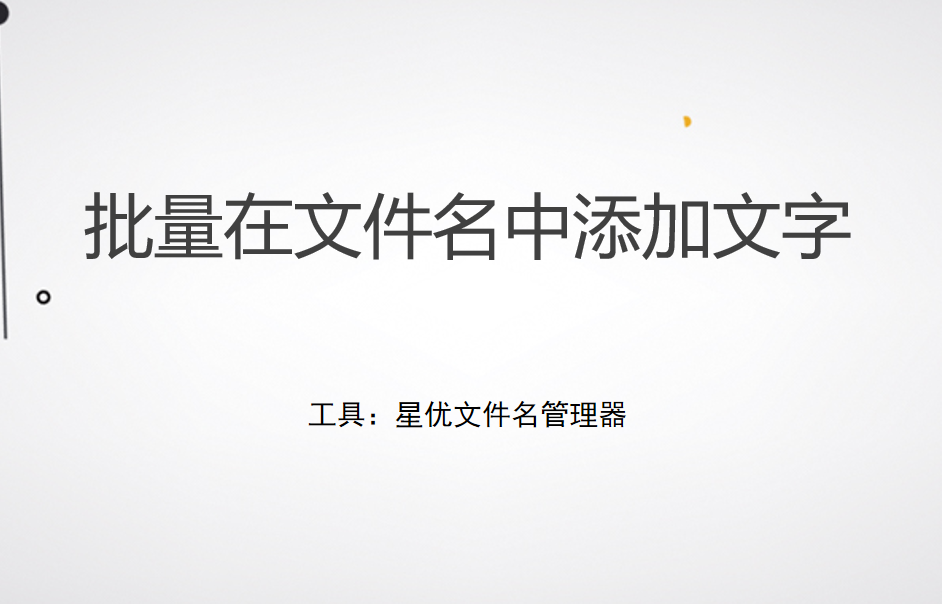
方法一:使用“星优文件名管理器”软件进行批量添加
软件下载地址:https://www.xingyousoft.com/softcenter/XYRename
步骤1,如果大家第一次接触“星优文件名管理器”这个工具软件,那么就请你将它安装到电脑上,安装完毕后打开使用,并直接点击软件的第一个功能【文件重命名】选项。
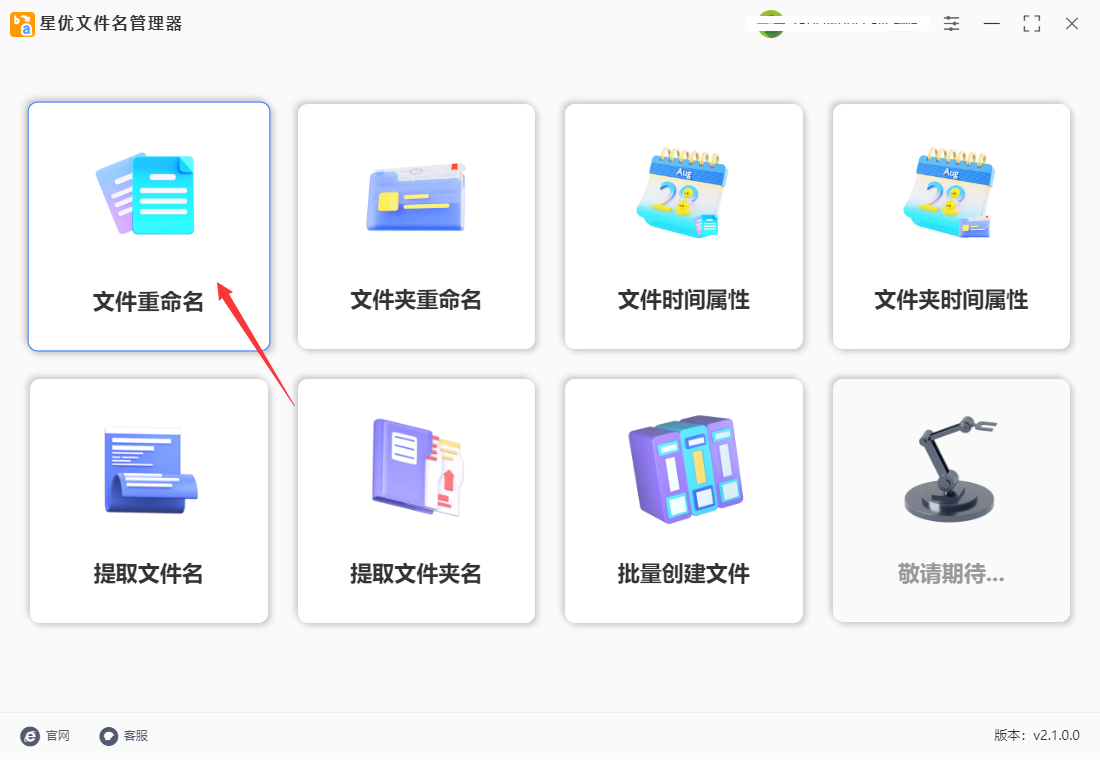
步骤2,这时候就来到了软件的内页,大家点击软件上的【添加文件】按钮,将名称需要添加文字的文件导入到软件里,另外你还还可以通过鼠标拖拽的方法进行文件的导入。
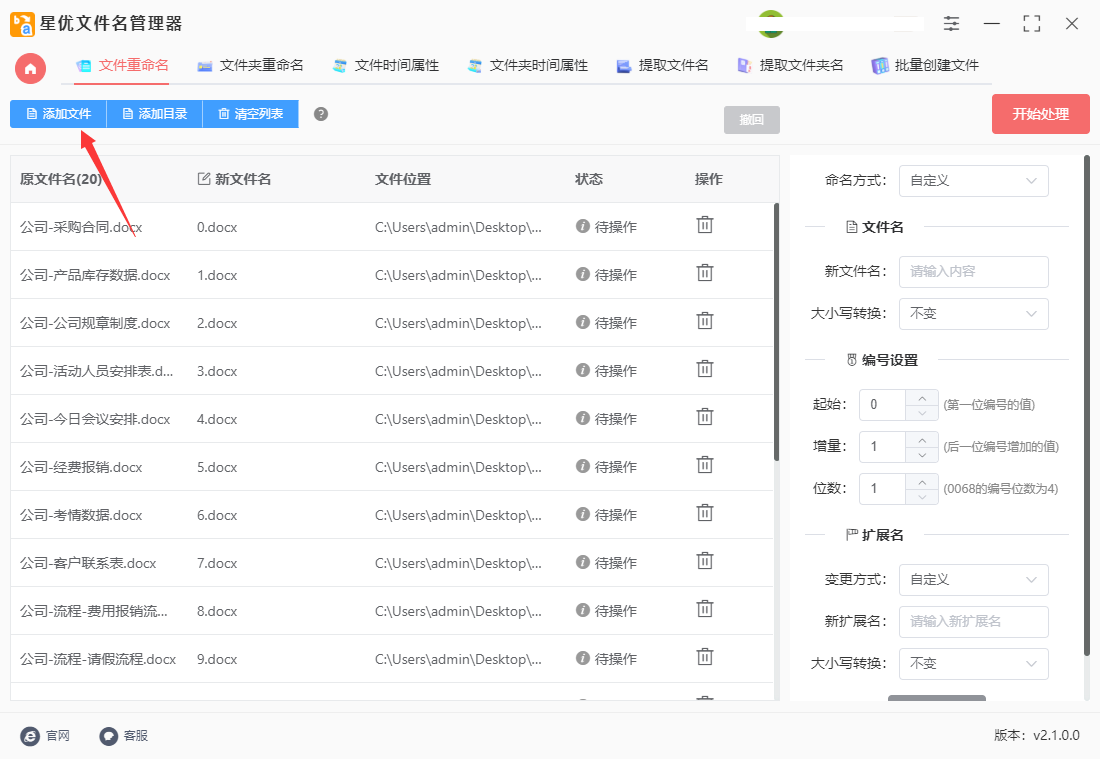
步骤3,随后进行关键的设置环节,命名方式设置成“插入”;插入内容设置为“自定义内容”;然后输入需要插入的文字;最后设置插入位置,可以插入到文件名的任何一个位置,大家试一试就知道怎么设置。
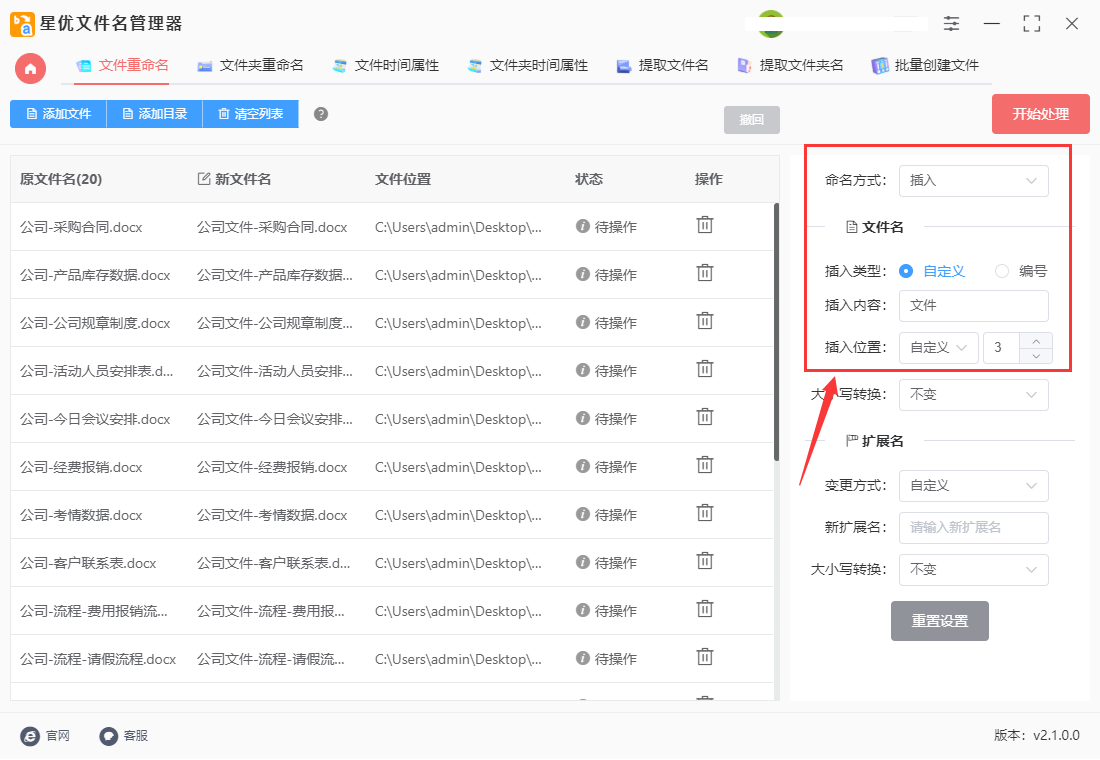
步骤4,如果你要检查设置效果,可以通过左侧新文件名这一列来进行检查,这里会随着设置而发生变化。
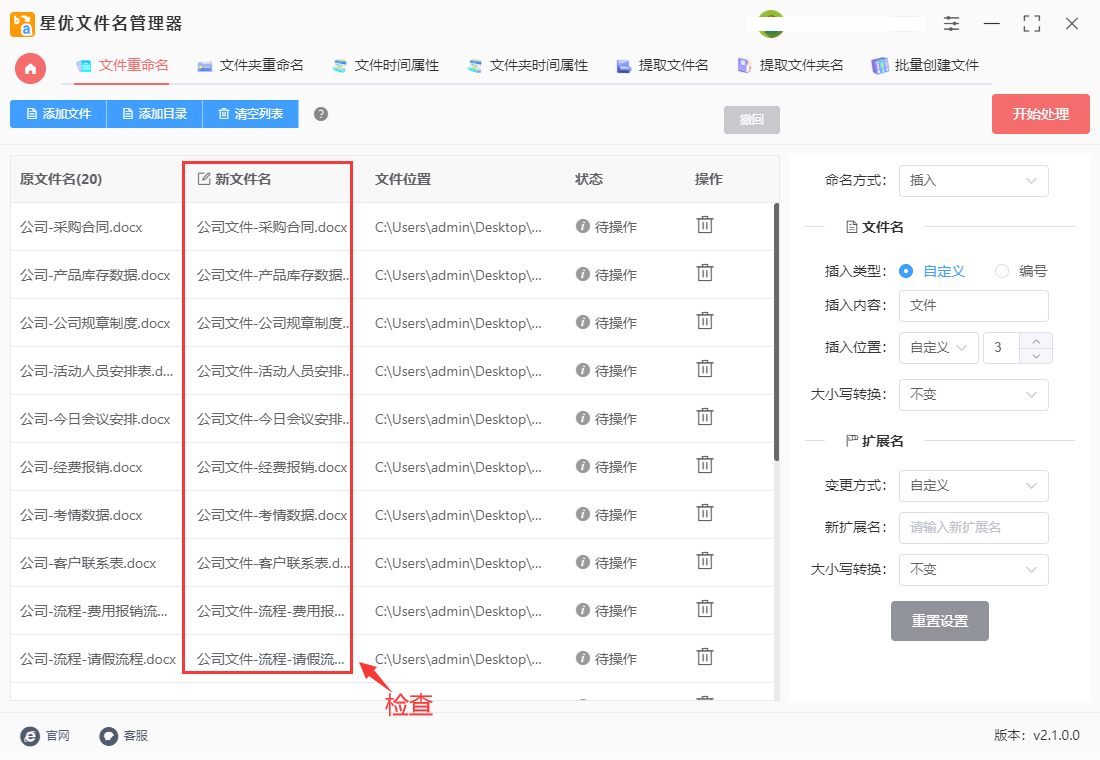
步骤5,新文件名的预览没有问题之后,就可以点击右上角【开始处理】按钮来启动软件了,这个软件处理速度非常快,十几秒便能完成操作。
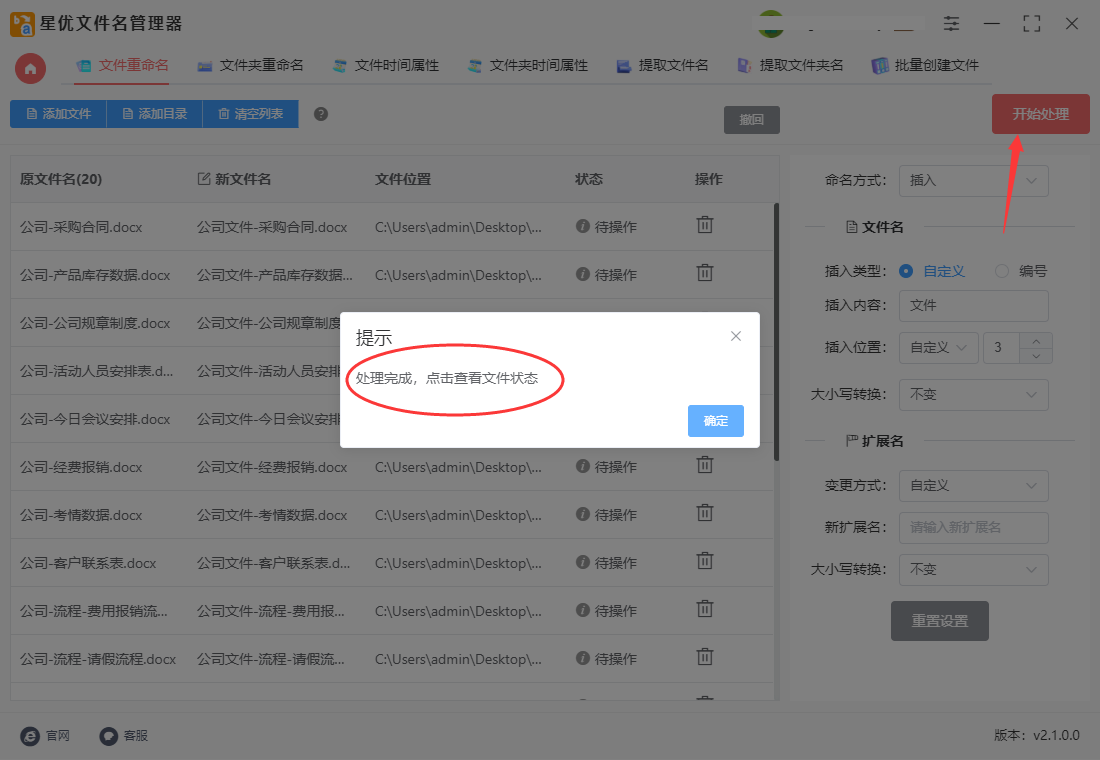
步骤6,最后进行检查,通过下图可以看到,本次操作我们批量给所有文件名中添加了“文件”两个字。
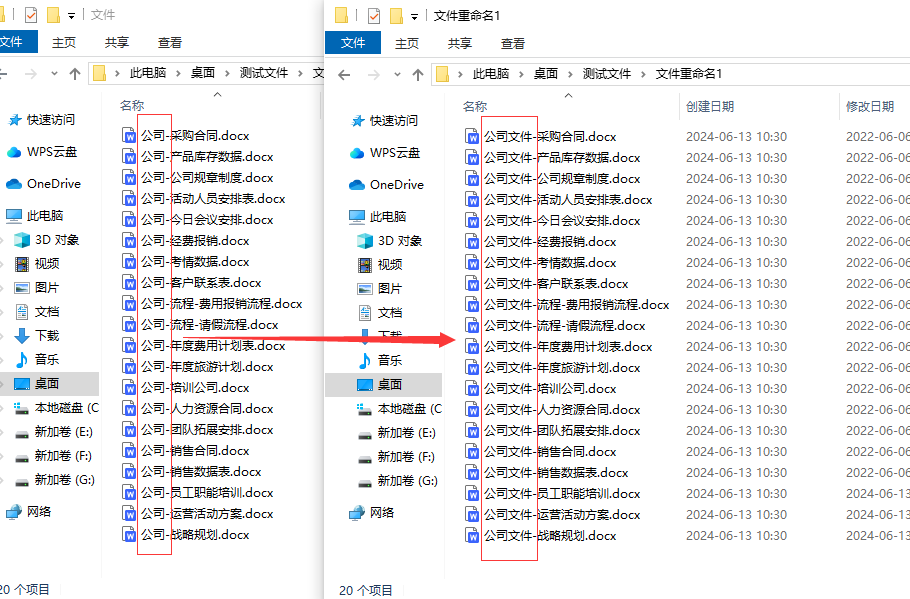
方法二:使用“优速文件批量重命名”软件
① 下载安装:首先,在电脑上下载并安装“优速文件批量重命名”软件。
② 打开软件:运行软件后,点击首页上的【文件重命名】选项。
③ 添加文件:点击【添加文件】或【添加目录】按钮,将需要修改名称的文件一次性全部导入到软件中。
④ 设置重命名规则:
命名方式设置为“插入”。
插入类型设置为“自定义内容”,并在下一行输入想要添加的文字字符。
插入位置设置为“文件名头”或其他想要的位置。
⑤ 预览效果:在软件右侧可以实时预览新文件名,确保设置正确。
⑥ 执行重命名:最后点击右上角红色按钮启动软件,等待重命名完成。
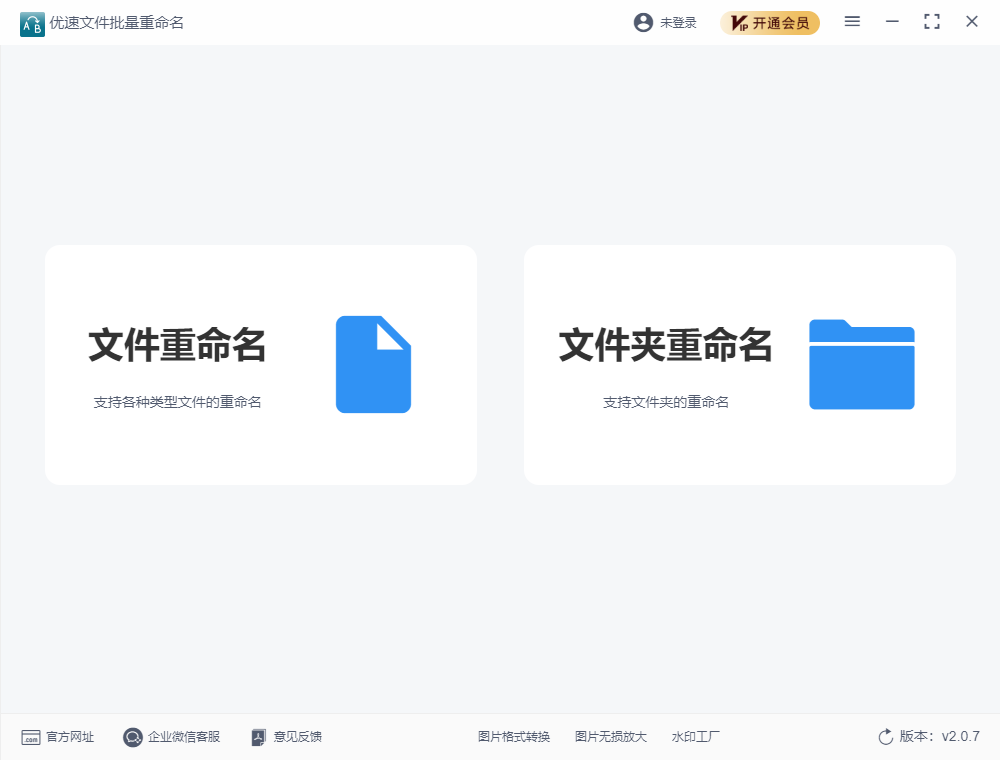
方法三:使用bat文件来批量处理
批处理脚本是一种简单而强大的工具,它允许用户通过编写简短的代码来自动化执行一系列命令。本文将介绍如何编写一个批处理脚本,来批量在文件名前添加特定的前缀。
首先,我们需要打开一个文本编辑器,如记事本,并输入以下代码:
@echo off
setlocal enabledelayedexpansion
rem 设置前缀
set "prefix=your_prefix_"
rem 设置要操作的目录
set "directory=C:\path\to\your\files"
rem 进入目录
cd /d "%directory%"
rem 遍历所有文件
for %%f in (*) do (
rem 检查是否已经有前缀,避免重复添加
if not "%%~nxf"=="%prefix%%%~nxf" (
rem 重命名文件
ren "%%f" "%prefix%%%f"
)
)
endlocal
echo 文件重命名完成!
pause
在这段代码中,@echo off用于关闭命令回显,使得脚本执行时不会显示每个执行的命令。setlocal enabledelayedexpansion用于启用延迟变量扩展,这对于处理循环中的变量非常有用。set "prefix=your_prefix_"和set "directory=C:\path\to\your\files"分别设置前缀和目标目录。cd /d "%directory%"切换到目标目录,for %%f in (*) do遍历目录中的所有文件,并使用ren命令重命名文件,添加前缀。
将代码保存为.bat文件,例如rename_files.bat,然后双击运行该文件,脚本就会自动在目标目录中的所有文件名前添加指定的前缀。
这种方法既高效又可靠,特别适合需要频繁批量处理文件名的场景。通过合理利用批处理脚本,我们可以大大提高工作效率,减少手动操作的错误率,让文件管理变得更加轻松和有序。
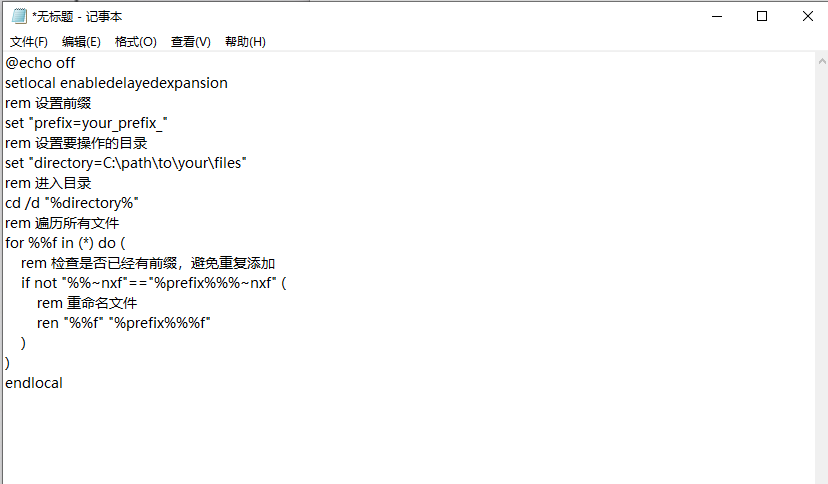
方法四:使用小帮文件名处理器来完成
步骤1,在电脑上将这个方法用到的软件安装好,随后打开软件可以看到三个选项,大家点击【文件重命名】功能选项,这个功能可以完成文件名的批量修改。
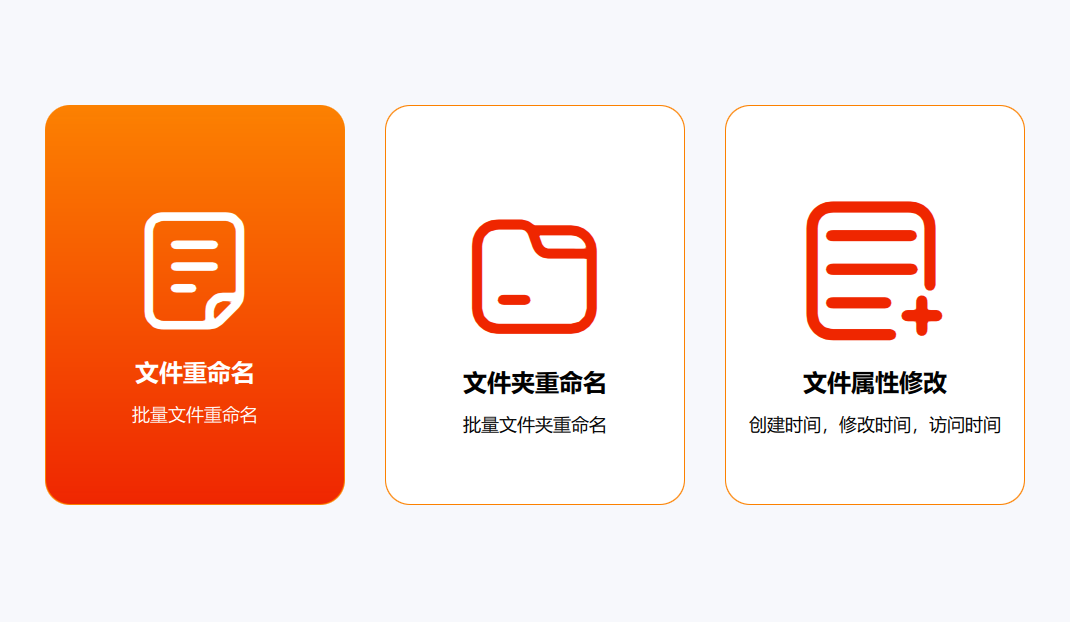
步骤2,点击软件左上角的【添加文件】按钮或者软件中间的加号图标,随后上传需要修改名称的文件到软件里面,好了之后可以看到文件名称列表。
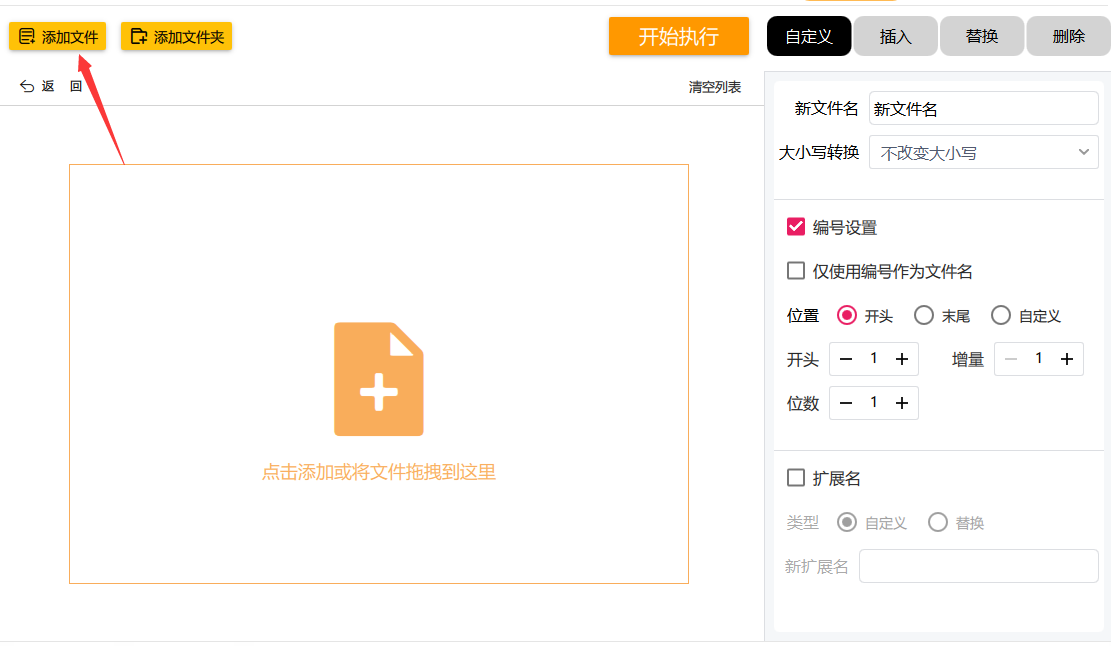
步骤3,如下图所示,操作方式选择“插入”;先设置位置,开头、末尾或者自定义位置;下面设置插入的文字内容。
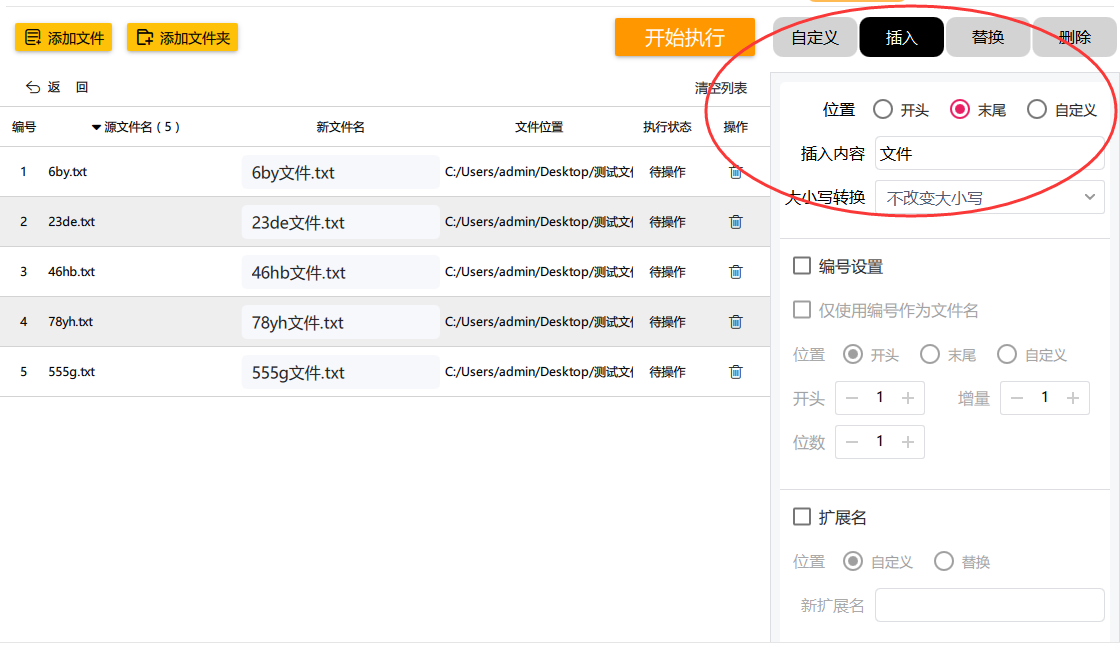
步骤4,设置完成后点击“开始执行”黄色按钮启动软件的批量重命名功能,处理完成后会提示你文件名修改完成。
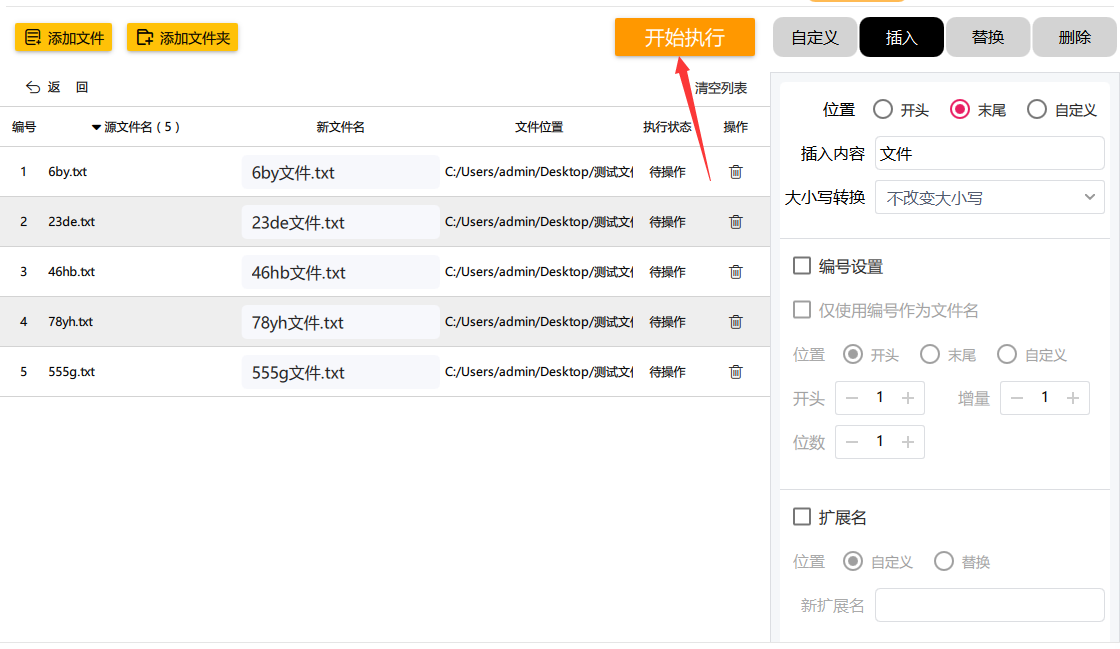
在日常工作中,我们经常会遇到需要批量处理文件名的情况,例如为了一目了然地管理文档,或者为了符合某些命名规范。手动逐一修改文件名不仅费时费力,而且容易出错。在现代办公环境中,处理大量文件是不可避免的任务。无论是整理项目资料、归档文档,还是管理照片和视频文件,良好的文件命名规范都能极大地提升工作效率。所以今天小编给大家分享了几个“如何批量在文件名中添加文字?”的解决办法,为了帮助大家能快速读懂且学会,每个方法都加上了详细的操作步骤,相信对大家是有帮助的。





















 917
917

 被折叠的 条评论
为什么被折叠?
被折叠的 条评论
为什么被折叠?








